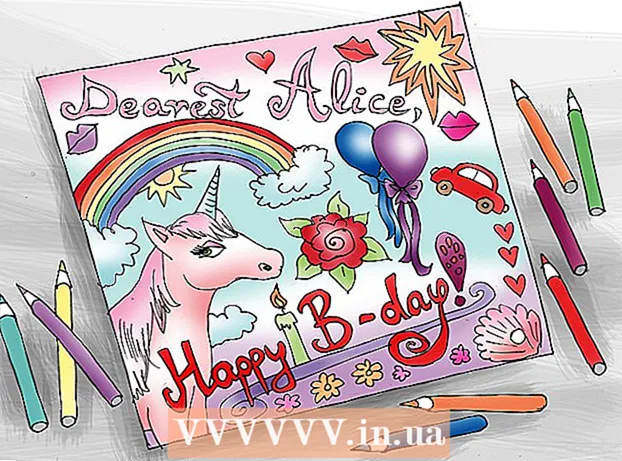Autor:
Marcus Baldwin
Datum Stvaranja:
13 Lipanj 2021
Datum Ažuriranja:
1 Srpanj 2024
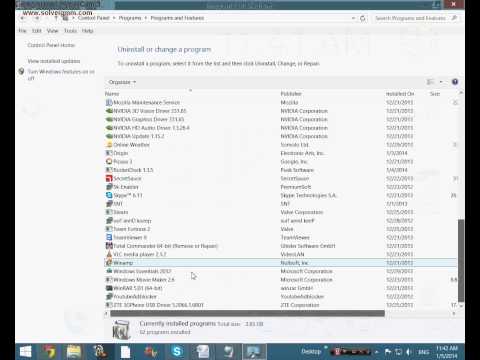
Sadržaj
- Kročiti
- Metoda 1 od 4: Windows 7
- Metoda 2 od 4: Mac OS X
- Metoda 3 od 4: Linux Ubuntu
- Metoda 4 od 4: Windows XP
- Savjeti
Deinstaliranje programa više je od pukog korištenja kante za smeće. Neophodno je pravilno deinstalirati softver kako bi se uklonili svi programi i nadogradnje i tako izbjegli problemi u budućnosti. Slijedite donji vodič za uspješno deinstaliranje programa sa sustava Windows i Mac (OS X).
Kročiti
Metoda 1 od 4: Windows 7
 Kliknite Start sustava Windows.
Kliknite Start sustava Windows.- Ispravan način deinstalacije programa sličan je za Windows Vista, XP, 7 i 8.
 Idite na upravljačku ploču.
Idite na upravljačku ploču. Pronađite odjeljak Programi. To se naziva i "Programi i značajke".
Pronađite odjeljak Programi. To se naziva i "Programi i značajke".  Kliknite vezu "Deinstaliraj program" na dnu izbornika Programi.
Kliknite vezu "Deinstaliraj program" na dnu izbornika Programi. Odaberite program s popisa dostupnih programa na računalu. Odaberite program.
Odaberite program s popisa dostupnih programa na računalu. Odaberite program.  Kliknite jedan od gumba na vrhu prozora programa. Postoje gumbi za "Deinstaliraj", "Popravi" i "Promijeni". Kliknite "Deinstaliraj".
Kliknite jedan od gumba na vrhu prozora programa. Postoje gumbi za "Deinstaliraj", "Popravi" i "Promijeni". Kliknite "Deinstaliraj".  Potvrdite da želite deinstalirati program klikom na "U redu" ili "Da". Pričekajte da se program potpuno ukloni.
Potvrdite da želite deinstalirati program klikom na "U redu" ili "Da". Pričekajte da se program potpuno ukloni.
Metoda 2 od 4: Mac OS X
- Idite na Izbornik Idi na vrhu radne površine. Odaberi Prijave s padajućeg popisa. Pojavit će se prozor Finder koji prikazuje sve vaše programe.
- Odaberite aplikaciju koju želite ukloniti. Povucite je u kantu za smeće na radnoj površini.
- Isprazni smeće. Ako ste sigurni da vam programi više nisu potrebni, možete isprazniti koš za smeće kako biste stvorili slobodan prostor na tvrdom disku. Da biste ispraznili koš za smeće, desnom tipkom miša kliknite ikonu koša za smeće, a zatim odaberite "Isprazni smeće. Zatim kliknite Isprazni otpad za potvrdu.
- Možete isprazniti koš za smeće pritiskom na ⌘ Cmd+⇧ Shift+Del. Ako ne želite primiti obavijest o potvrdi, pritisnite ⌘ Cmd+⇧ Shift+⌥ Opt+Del.
- Možeš ovdje saznajte više o uklanjanju softvera s vašeg Mac OS X.
Metoda 3 od 4: Linux Ubuntu
- Otvorite Package Manager. Ubuntu dolazi s GUI (Graphical User Interface) upraviteljem paketa koji vam omogućuje uklanjanje programa iz grafičkog prozora. To možete koristiti putem Sustava> Administracija. Na izborniku Administracija odaberite Synaptic Package Manager.
- Dođite do programa koji želite ukloniti. U lijevom okviru spomenute programe možete razvrstati po kategorijama. Instalirani programi (paketi) navedeni su u gornjem okviru Synaptic-a. Program koji želite ukloniti mogu biti označeni samo skraćenicama, pa ako niste sigurni koji program želite ukloniti, pretražite na mreži prije nego što nastavite.
- Desnom tipkom miša kliknite paket koji želite ukloniti. Na izborniku odaberite Označi za uklanjanje. To možete učiniti za onoliko paketa koliko želite ukloniti.
- Kliknite gumb Primijeni. Nakon što naznačite koje pakete želite ukloniti, kliknite gumb Primijeni na vrhu prozora. Upravitelj paketa traži potvrdu promjena. Ponovo pritisnite Primijeni da biste prihvatili promjene i uklonili programe.
- Ovdje možete saznati više o Deinstaliranju softvera pod Ubuntuom.
Metoda 4 od 4: Windows XP
 kliknite na Početak > Upravljačka ploča.
kliknite na Početak > Upravljačka ploča. kliknite na Dodavanje i uklanjanje programa (Instalirajte ili uklonite programe). Prikazuje se popis instaliranog softvera. Odaberite program koji želite ukloniti.
kliknite na Dodavanje i uklanjanje programa (Instalirajte ili uklonite programe). Prikazuje se popis instaliranog softvera. Odaberite program koji želite ukloniti.  kliknite na Ukloniti (Ukloniti). Moguće je sada i tada Promijeniti (Promjena / Zamjena), ali znači isto.
kliknite na Ukloniti (Ukloniti). Moguće je sada i tada Promijeniti (Promjena / Zamjena), ali znači isto.  Slijedite čarobnjaka za postavljanje da biste uklonili program.
Slijedite čarobnjaka za postavljanje da biste uklonili program. Deinstalacija je gotova!
Deinstalacija je gotova!
Savjeti
- Ako dobijete upozorenje od programa koji ste deinstalirali sa svog Maca, idite na Finder i odaberite Library and Extensions. Sada pronađite datoteku kernela pod nazivom .kext.